【场景】在项目做接口自动化的时候,大家一般找接口文档或者其他接口资料,逐一编写脚本。这样效率低,且容易由于文档未更新导致接口调试不通
【解决方案】页面上操作对应功能,直接捕获用到的接口,导出到jmeter
【工具1】BlazeMeter
1.下载插件
- 这是chrome插件,直接搜索安装即可
- 无法直接安装的,可以下载 【https://files.cnblogs.com/files/qiancaofengling/BlazeMeter--The-Continuous-Testing-Platform(v5.1.0).crx.7z?t=1659610155】可能会有安装失败的情况,将rar解压后,去掉文件夹的"_",使用开发者模式上传已解压的包即可
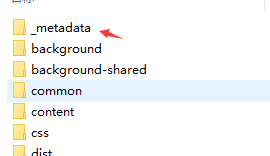
2.注册无密码
注册BlazeMeter地址:https://blazemeterhelp.zendesk.com/auth/v2/login/registration?auth_origin=607442%2Ctrue%2Ctrue&brand_id=607442
BlazeMeter注册完成后,获取密码的地址:
该工具需要登录才能导出,所以必须注册
3.工具使用
在扩展程序中打开
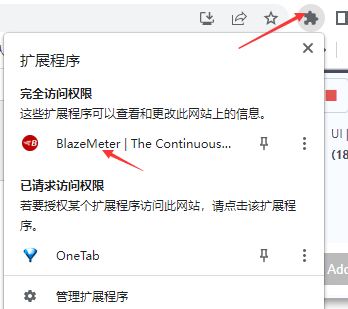
登录
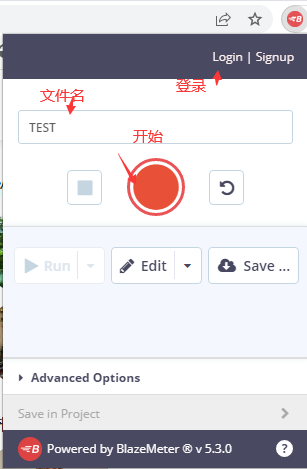
操作页面开始录制,录制完成后停止
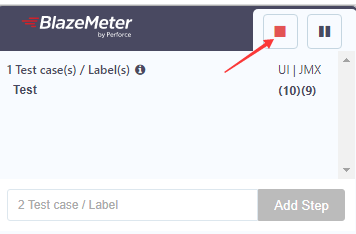
选择编辑
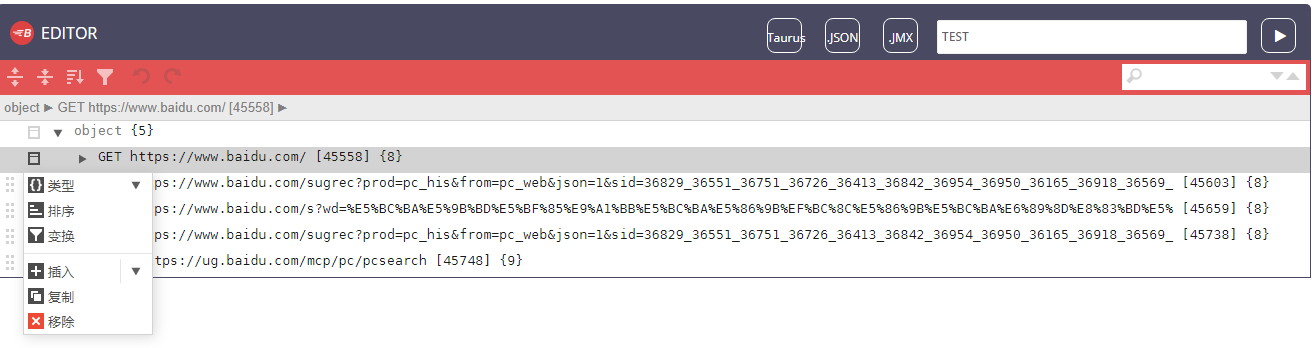
处理完录制的接口就可以导出了,选择jmx

【工具2】fiddler
- 将 https://files.cnblogs.com/files/qiancaofengling/ImportExport.7z?t=1659609483 两个dll文件移动至放在fiddler根目录下的ImportExport文件 下,插件支持两种导出模式:一种是处理了IP和端口,使其为空;一种是保持原样输出
- 先找到fiddler的安装位置,我的安装位置是:D:\Program Files\Fiddler
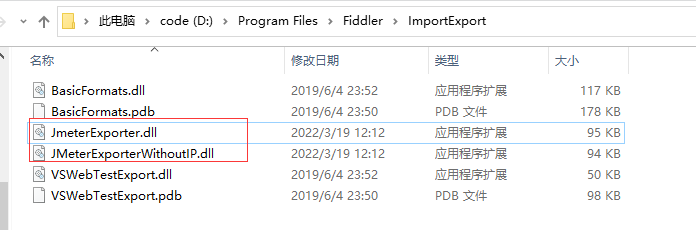
-
移动完成后,重启fiddler
- 操作页面,在fiddler上处理掉不需要的接口,选择导出需要的接口
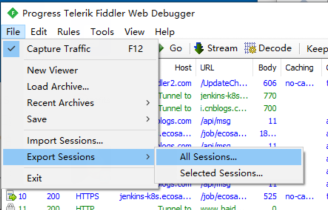
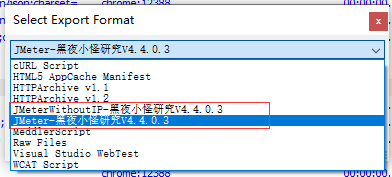
【工具3】cURL
打开chrome浏览器,右键copy as cURL或者copy all as cURL
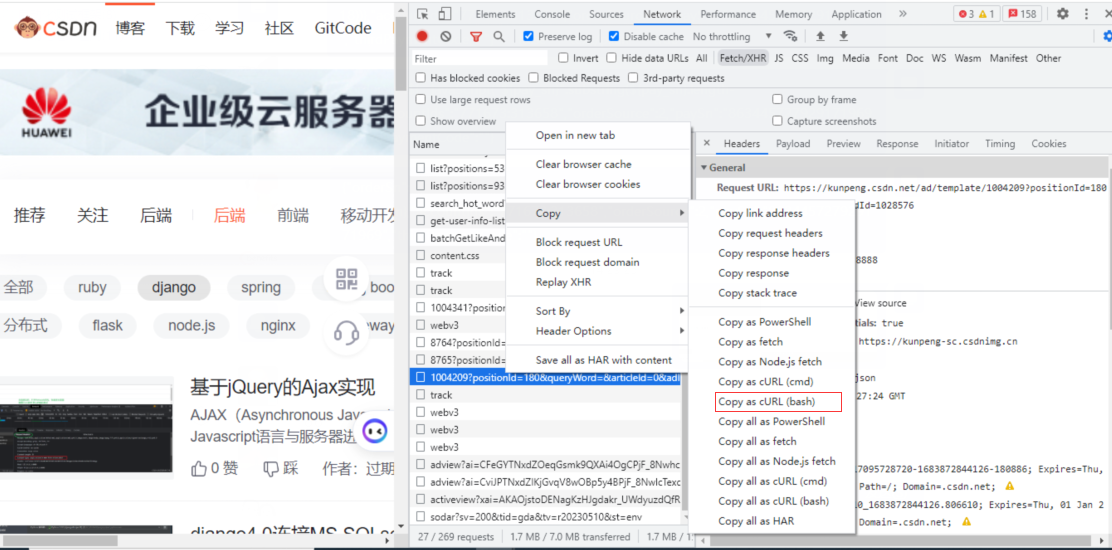
进入jemeter,导入
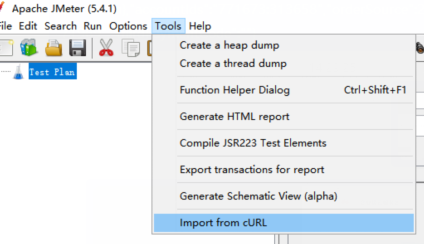
创建测试计划
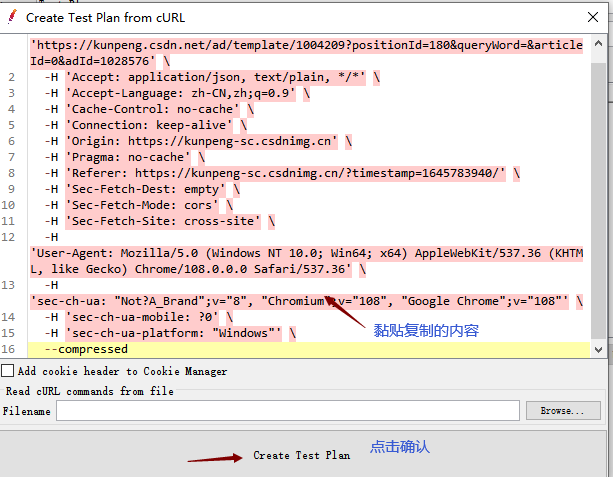
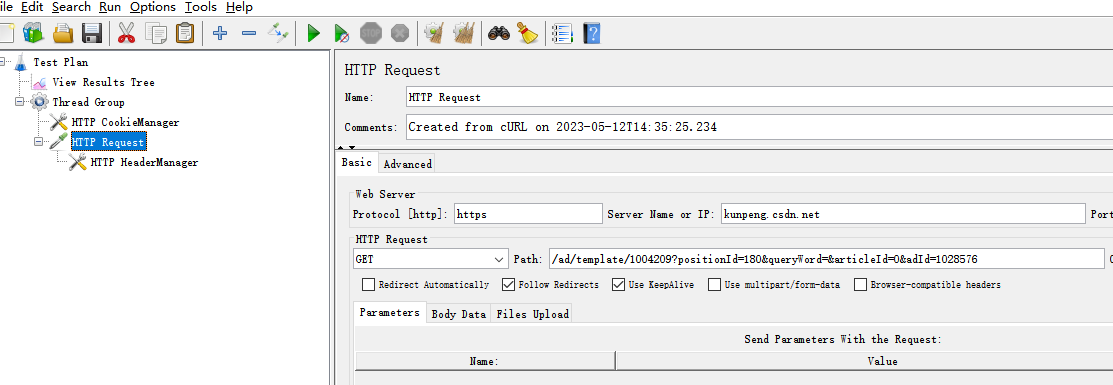
运行一下
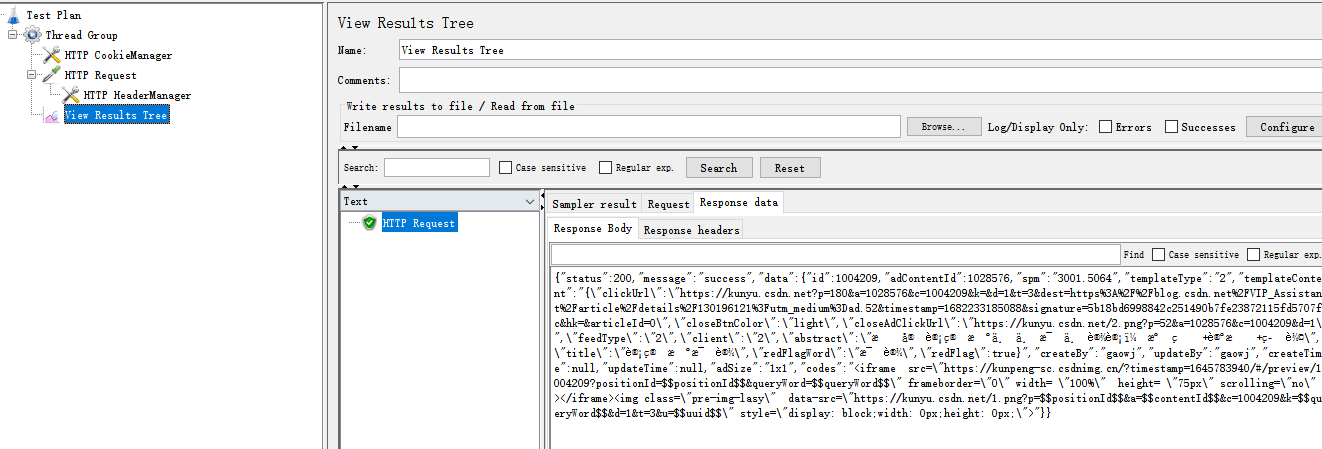
参考:忘记来源了,感谢编写脚本的人:)

